- Auteur Lauren Nevill [email protected].
- Public 2023-12-16 18:51.
- Dernière modifié 2025-01-23 15:19.
Lorsque vous devez ouvrir des ressources bloquées, la méthode éprouvée Firefox + FoxyProxy + Tor vient à la rescousse. Le principal avantage de cette option est que seuls les sites spécifiés par l'utilisateur sont activés via la connexion tor anonyme, et le reste est disponible dans le mode rapide habituel.
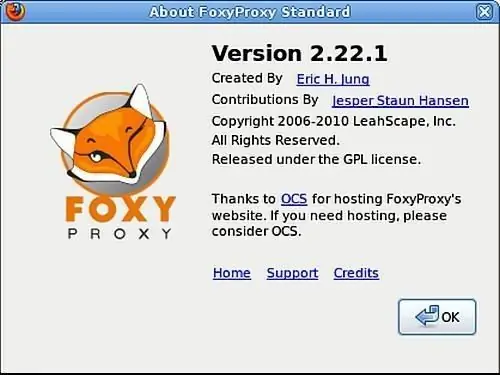
Il est nécessaire
- - PC avec système d'exploitation Windows installé et accès Internet;
- - Navigateur Web Mozilla Firefox;
- - module complémentaire FoxyProxy pour le navigateur Web Mozilla Firefox;
- - Programme TOR / Vidalia.
Instructions
Étape 1
Ouvrez le lien https://www.mozilla.org/ru/firefox/new/?from=getfirefox, téléchargez et installez le navigateur Web Firefox. Installez le module complémentaire FoxyProxy en vous rendant sur https://addons.mozilla.org/en-US/firefox/addon/foxyproxy-standard/. Utilisez le lien https://magazeta.com/tag/tor/ et téléchargez la dernière version du programme TOR / Vidalia.
Étape 2
Accédez au kit de distribution téléchargé du programme TOR / Vidalia et installez-le sur votre ordinateur. Lors de l'installation, refusez de sélectionner les composants du programme proposé en décochant les cases « Privoxy » et « TorButton ». Démarrez le programme TOR / Vidalia et assurez-vous qu'il est connecté au réseau.
Étape 3
Configurez le module complémentaire FoxyProxy. Lancez le navigateur Web Firefox. Cliquez sur l'étiquette « FoxyProxy: Disabled » en bas de la fenêtre qui s'ouvre. Dans le menu des paramètres, sélectionnez la séquence "Fichier" - "Assistant de configuration TOR" et acceptez les éléments proposés. Fermez toutes les fenêtres et acceptez le redémarrage automatique suggéré du navigateur Web Firefox.
Étape 4
Créez une liste de sites bloqués. Faites un clic droit sur l'icône "FoxyProxy" et sélectionnez "Utiliser des proxys basés sur des modèles" dans le menu contextuel. Accédez aux paramètres du module complémentaire et ouvrez la fenêtre "FoxyProxy - Paramètres du proxy" en double-cliquant sur le bouton Tor dans la liste des proxy.
Étape 5
Dans la fenêtre « FoxyProxy - Proxy Settings » qui s'ouvre, créez une liste de sites auxquels vous souhaitez ouvrir l'accès. Dans le champ "Nom du modèle", spécifiez n'importe quel enregistrement et dans le formulaire "Modèle d'URL", saisissez * nom du site.com / *, où "nom du site.com/" est la ressource bloquée que vous souhaitez ouvrir. Fermez les fenêtres actives et accédez à n'importe quel site de la liste que vous avez créée. Les ressources non répertoriées seront accessibles via une connexion régulière.






